2025 Yazar: Leah Sherlock | [email protected]. Son düzenleme: 2025-01-24 21:20:33
Harika resimler artık grafik editörlerini fetheden ustalar tarafından oluşturulabilir. Bununla birlikte, daha önce sıradan kullanıcılar değerli bir şey yaratmadıysa, şimdi emrimizde birçok tavsiyemiz var. Bilgi katı bir şekilde saklanmaz ve önceden düşünülemez etkiler sıradan bir şey haline gelir.

Görünüşte zor olan bazı tekniklerin uygulanması çok kolaydır. Örneğin Photoshop'ta alev çizmek çok kolay. Sadece doğru işlem sırasını hatırlamanız gerekiyor.
Öyleyse Adobe Photoshop CS3 kullanarak nasıl ateş çizileceğine bakalım.
Adım 1. Programı açın. 600x600 piksellik bir dosya oluşturuyoruz. Renk modunu RGB olarak ayarlayın.
Adım 2. Arka planı siyahla doldurun. Bunu yapmak için "Doldur" aracını kullanın.
Adım 3. Yeni bir katman oluşturun, bunun için ilgili panelde (sağ alt köşede) "Yeni bir katman oluştur" simgesine tıklayın. Hemen "Katman 1" adı altında yansıtılacaktır.
Adım 4. Araç çubuğunda "Fırça"yı seçin. Tuvalimize sağ tıklayın, sertliği sıfıra ayarlayın, fırça boyutukeyfi olarak seçin, ancak çok büyük değil. Ana renk beyazdır.
Adım 5. Tuvalin sağ tarafına dikey bir üçgen çizin. Çok kıskanç olmayın, kenarlar düzensiz olmalıdır. Şeklin içinde ayrıca bazı rastgele vuruşlar yapın.
Adım 6. Yatay menüde "Filtreler" → "Stilizasyon" → "Rüzgar" → "Tamam"ı seçin. Parametrelerde herhangi bir değişiklik yapmıyoruz. Ardından bindirmeyi tekrar tekrarlayın.
Adım 7. Resmi döndürün. Bunu yapmak için, "Düzenle" → "Dönüştür" → "90o saat yönünde döndür"'yi seçin
Adım 8. Hareket Etme aracını kullanarak gelecekteki kamp ateşimizi aşağı doğru hareket ettirin.
Adım 9. "Bulanıklaştır" → "Gauss Bulanıklığı" → Yarıçap değerini yaklaşık 2.5 → "Tamam" olarak ayarlayın, böylece çizimimize biraz puslu bir çerçeve veririz.
Adım 10. Gelecekteki aleve bir renk vermek için (bu, nasıl ateş çizileceğinin önemli yönlerinden biridir), "Görüntü" bağlam menüsünde "Düzeltme" → "Ton / Doygunluk" öğesini seçin öğe. Tonlama'nın yanındaki kutuyu işaretleyin. Aşağıdaki parametreleri ayarlayın: renk tonu 40, doygunluk 100, kontrast -35. Rengi kendiniz denemekten çekinmeyin.

Adım 11. Şimdi "Katman1"in bir kopyasını oluşturmanız gerekiyor. Bunu yapmak için üzerine sağ tıklayın ve açılan içerik menüsünden uygun komutu seçin.
Adım 12. Paragraf 10'da açıklanan tüm aynı manipülasyonları kopya ile yapıyoruz. Kırmızı bir renk almalıyız. Bunu yapmak için parametreleri ayarlayınaşağıdakiler: renk tonu 0, doygunluk 80, kontrast -10. Karıştırma Seçeneklerini Normal'den Renk Soldurma'ya değiştirin.
Adım 13. Klavyede CTRL tuşunu basılı tutun ve alev boşluklu her iki katmana tıklayın. Şimdi vurgulandılar. Onlara sağ tıklayın ve "Katmanları Birleştir"i seçin.
Adım 14. Şimdi en önemli şey ateşi nasıl daha gerçekçi çizeceğinizdir.

Parmak Aracını kullanarak çizimimizi alevlere dönüştürmeye başlarız. Çapla oynamaktan çekinmeyin, sadece deneme yanılma kaliteli bir çizim oluşturabilir. Önünüze gerçek bir ateşin resmini koymak en iyisidir.
Dilerseniz, alevi daha kırmızı yaparak 10. adımı tekrarlayabilirsiniz. Bu, çizimi daha parlak hale getirecektir. Ayrıca katman bindirme efektlerini de deneyebilirsiniz.
Yalnızca yukarıda açıklanan şekilde ateş çekemezsiniz, aynı zamanda yeni başlayanlar için en basit ve en anlaşılır yöntemlerden biridir. Minimum sayıda komut ve anlaşılmaz terimler kullanır.
Alev efekti çok güzel. Bununla, fotoğraflarınızı çok ilginç bir şekilde canlandırabilirsiniz. Ateş nasıl çizilir, bu durumda onu dekorasyon olarak kullanmak size kalmış.
Önerilen:
Adım adım bir kalemle Noel Baba nasıl çizilir. Noel Baba cama nasıl çizilir

Yeni Yıl tatillerinin arifesinde herkes bir mucize bekler. Neden evde çocuklarla biraz sihir yaratmıyorsunuz? Ebeveynler, çocuklarla geçirilen zamanın paha biçilemez olduğu konusunda hemfikir olacaktır
Ateş nasıl çizilir: bazı faydalı ipuçları

Muhtemelen öyle bir sanatçı yoktur ki resimlerinin dışarıdan canlıymış gibi göründüğünü hayal bile edemezsin. Görünen karmaşıklığa rağmen, bu etki oldukça ulaşılabilir, sadece birkaç beceriye hakim olmanız ve çizim için gerekli araçları stoklamanız gerekiyor
Kalemle suikastçı nasıl çizilir. Assassin Ezio nasıl çizilir
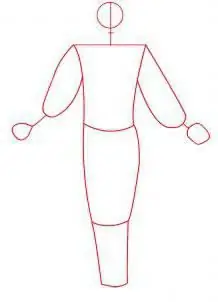
Ezio Auditore da Firenze, İtalya'da Rönesans döneminde yaşamış bir suikastçının adıydı. Rusça'ya çevrilen "suikastçı", "katil" anlamına gelir. Bugünün çizim dersi bu karaktere adanmıştır. Bir suikastçının nasıl çizileceğini ayrıntılı olarak inceleyeceğiz
Bir midilli nasıl çizilir. "Benim Küçük Midillim" nasıl çizilir. Friendship is Magic'ten midilli nasıl çizilir

Uzun kuyruklu ve kabarık yeleli küçük atların çocukken sizde nasıl uyandırdığını hatırlayın. Bu kırıntılar, elbette, kraliyet zarafeti ve zarafetiyle övünemezlerdi, ancak komik patlamaları ve nazik gözleri vardı. Nasıl midilli çizileceğini bilmek ister misin?
Ateş kuşu nasıl çizilir: adım adım süreç

Ateş Kuşu, aynı masalların kahramanlarının bulmaya çalıştığı bir masal kahramanıdır. Bu, ölümsüzlüğün sembolü olan ateşli bir kuştur. Ateş, güneş ve ışığın kişileşmesidir. Bu makale, kurşun kalemle bir ateş kuşunun nasıl çizileceğini gösterir

